功能说明
直接设置账号,通过云帆进行订单打印并发货。
操作流程
安装打印控件,查看打印机信息
【销售管理】→【快速打单】→【打印设置】→【打印设置】根据页面提示下载安装打印控件,不要改变它的默认安装路径,用云帆打印就必须运行打印组件。
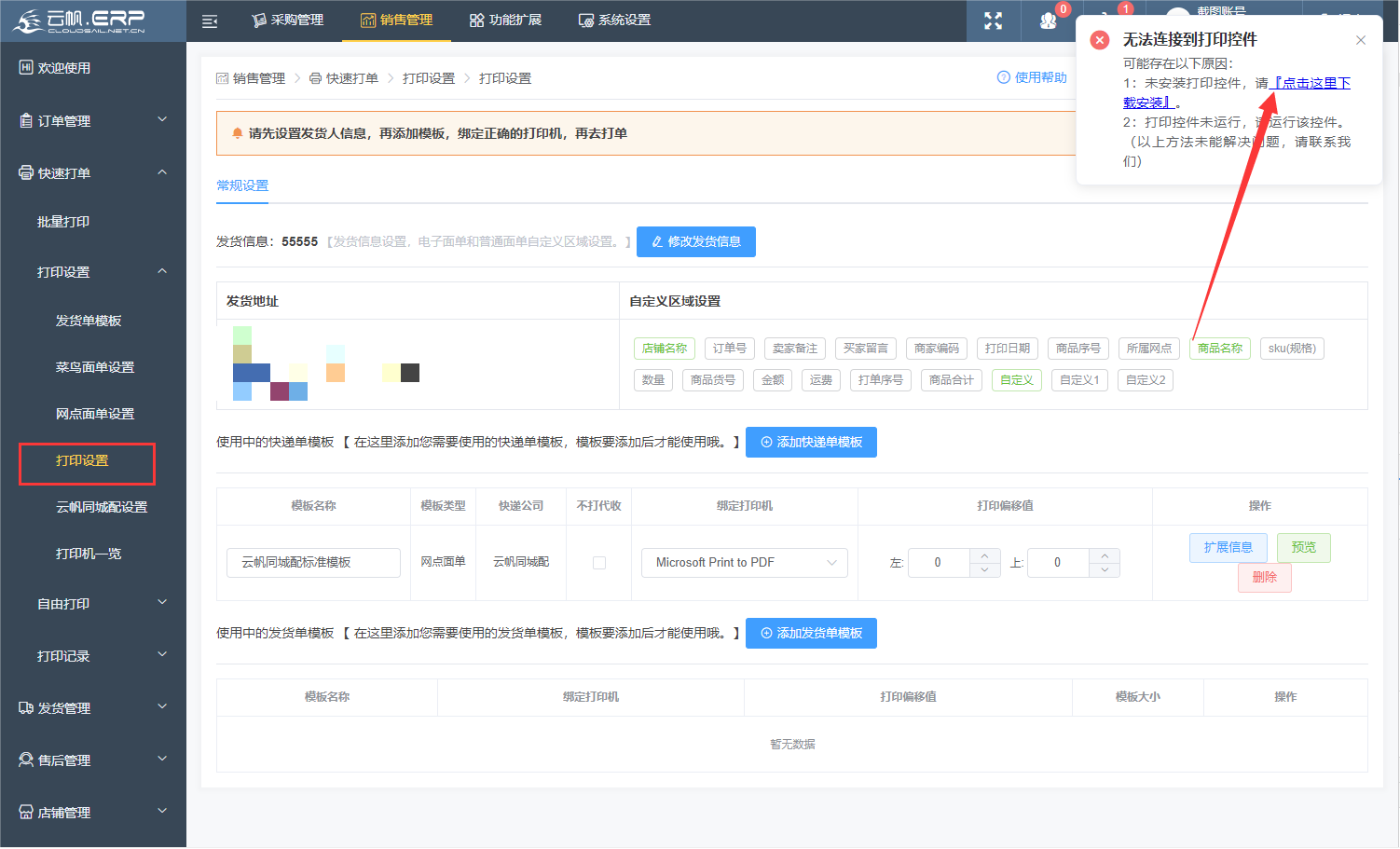 【销售管理】→【快速打单】→【打印设置】→【打印机一览】刷新页面,查看是否有【控制面板-设备和打印机】中自己需要的打印机
【销售管理】→【快速打单】→【打印设置】→【打印机一览】刷新页面,查看是否有【控制面板-设备和打印机】中自己需要的打印机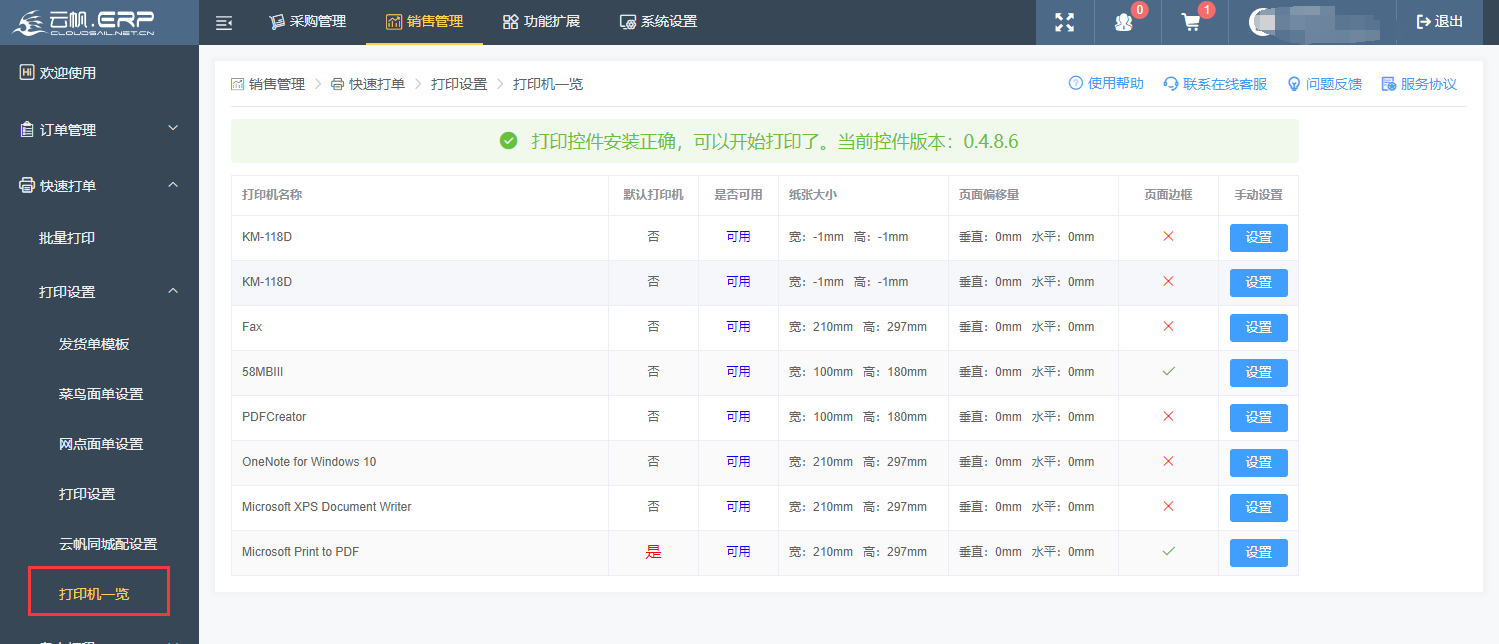
设置快递账号信息
快递账号分为两种,根据自己的需要去设置
1.菜鸟面单设置:根据淘宝账号,在千牛后台申请快递信息,快递审核通过后在云帆进行授权,打单前确保账号内有可用单号。(如图)
注意:菜鸟面单的直营类型不展示单量,只需要确保千牛后台有单量,就可以去【打印设置】添加对应的模板,去打印即可。
2.网点面单设置:联系快递人员,生成账号后,录入云帆并保存,打单前确保账号内有可用单号。(如图)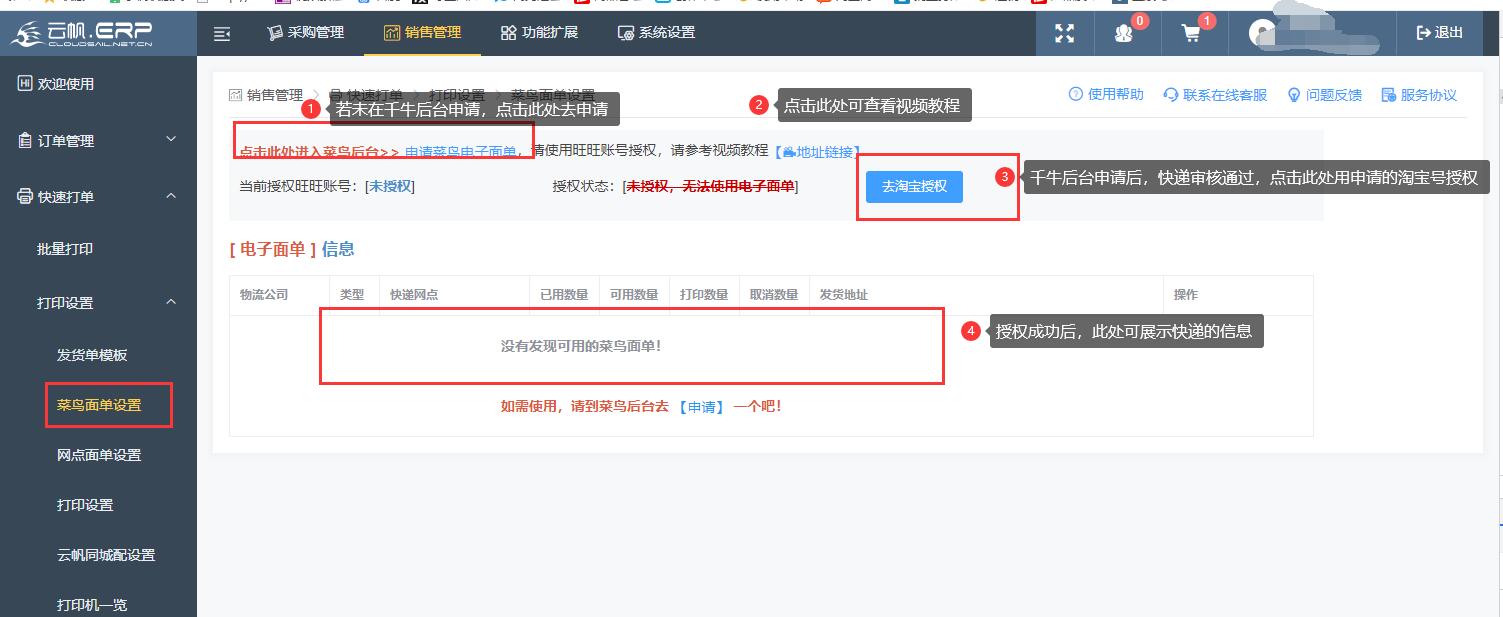
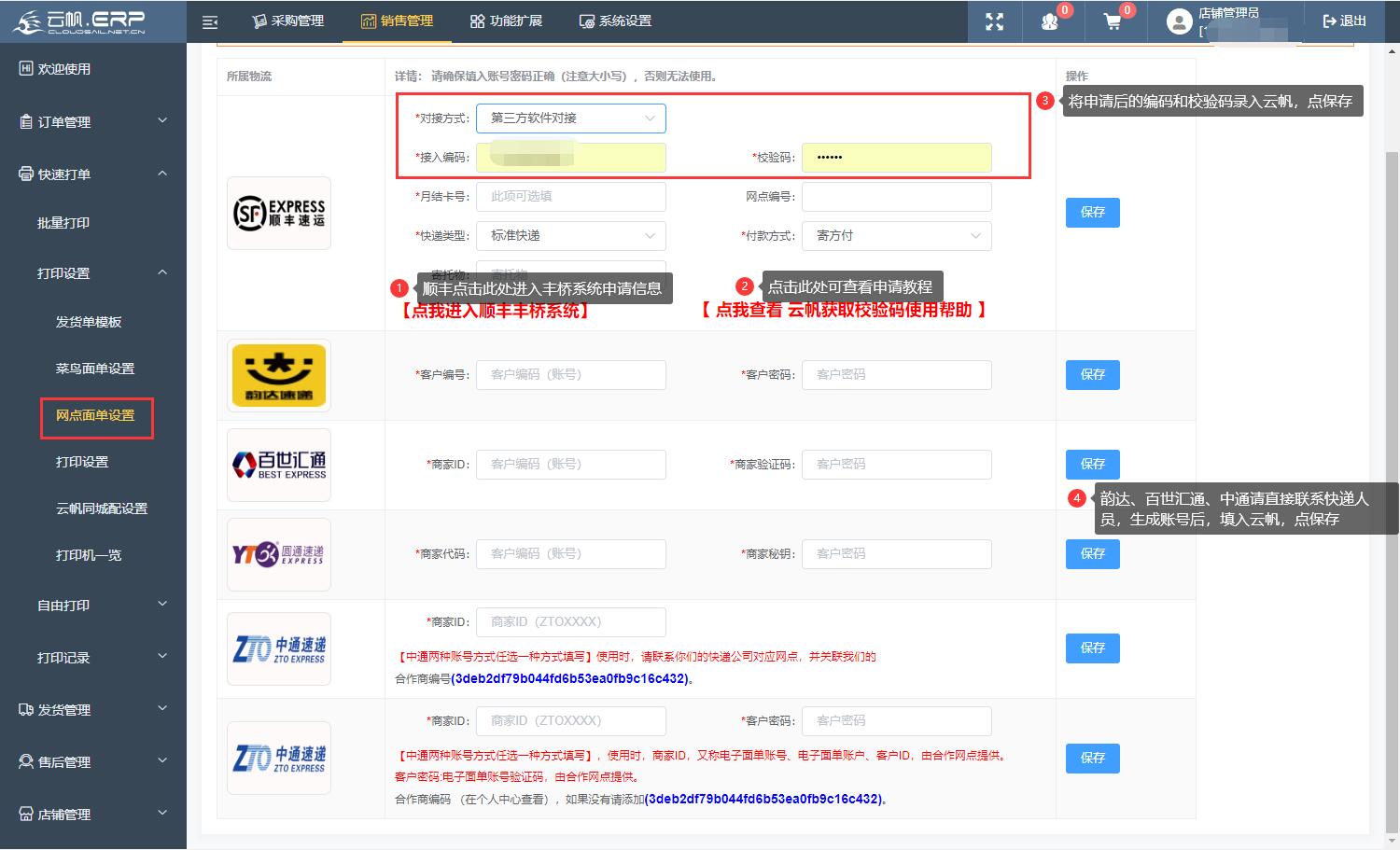
设置信息,添加快递单模板
【销售管理】→【快速打单】→【打印设置】
1.点击【修改发货信息】,设置信息
2.点击【添加快递单模板】,【菜鸟电子面单】/【网点电子面单】根据在上述步骤填写的位置对应,选择自己所需模板。
3.点击模板对应打印机方框,绑定打印机
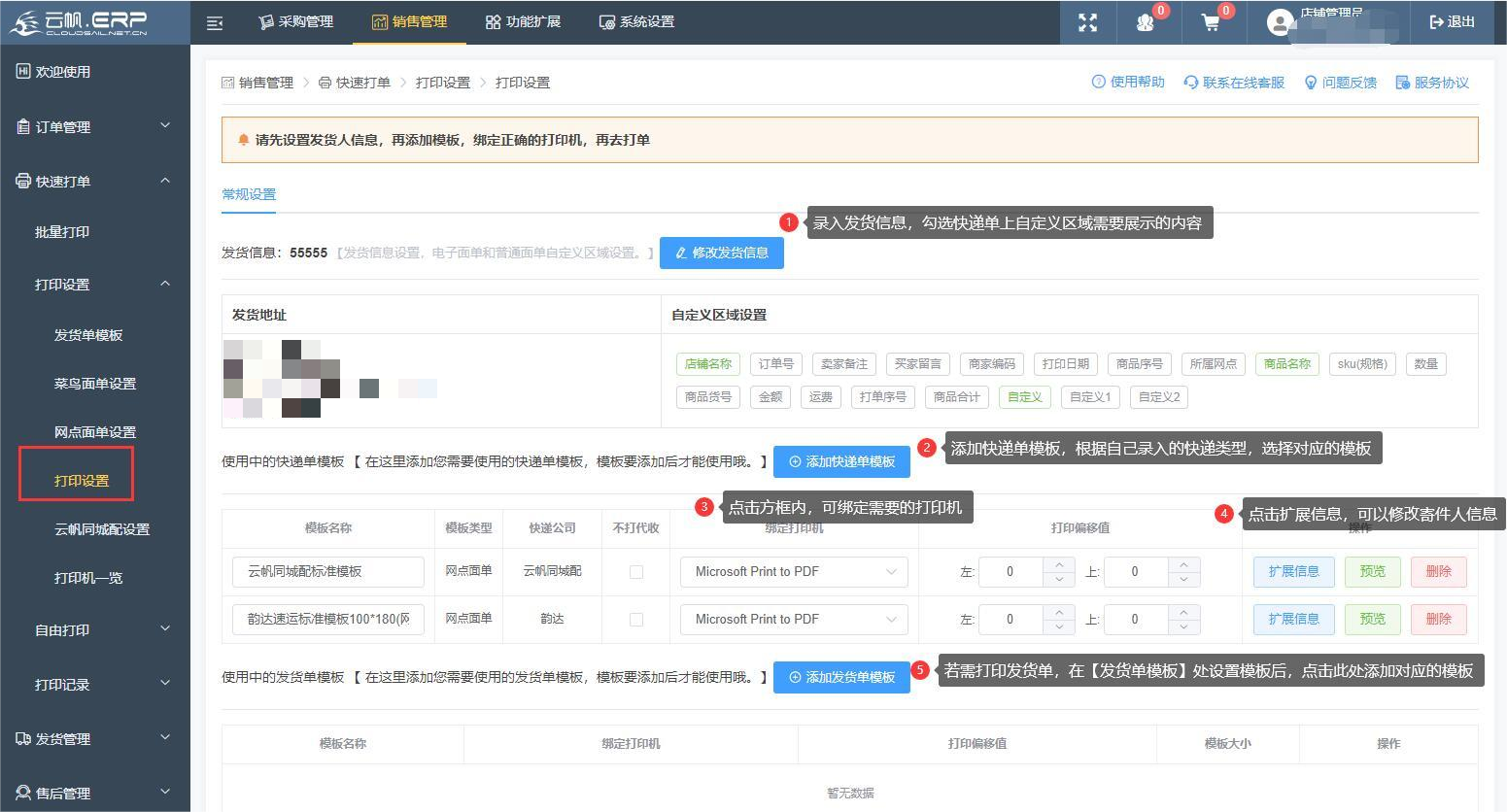
打印订单
【销售管理】→【快速打单】→【打印设置】:页面打印快递单后,点击下方【发货】按钮即可
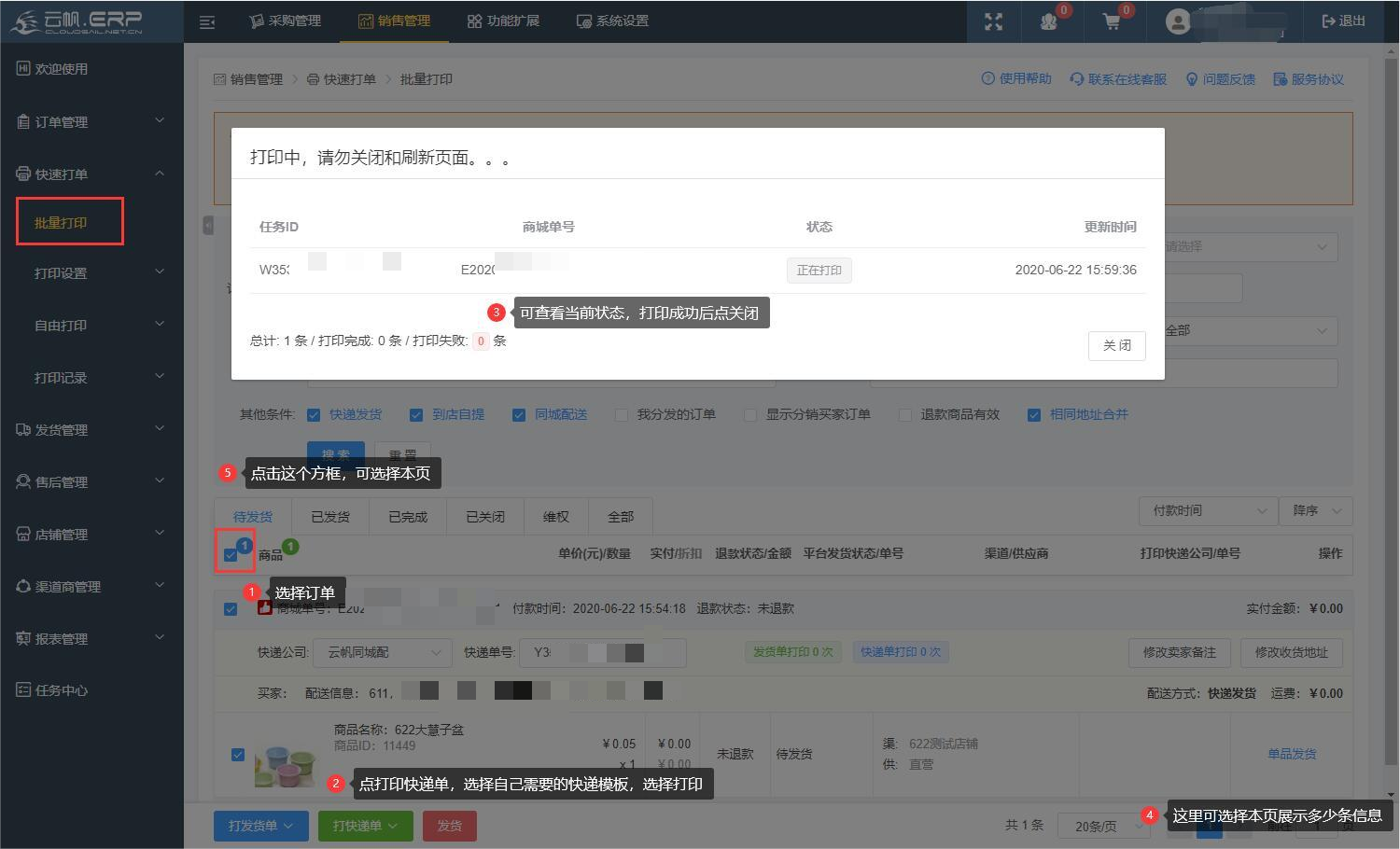
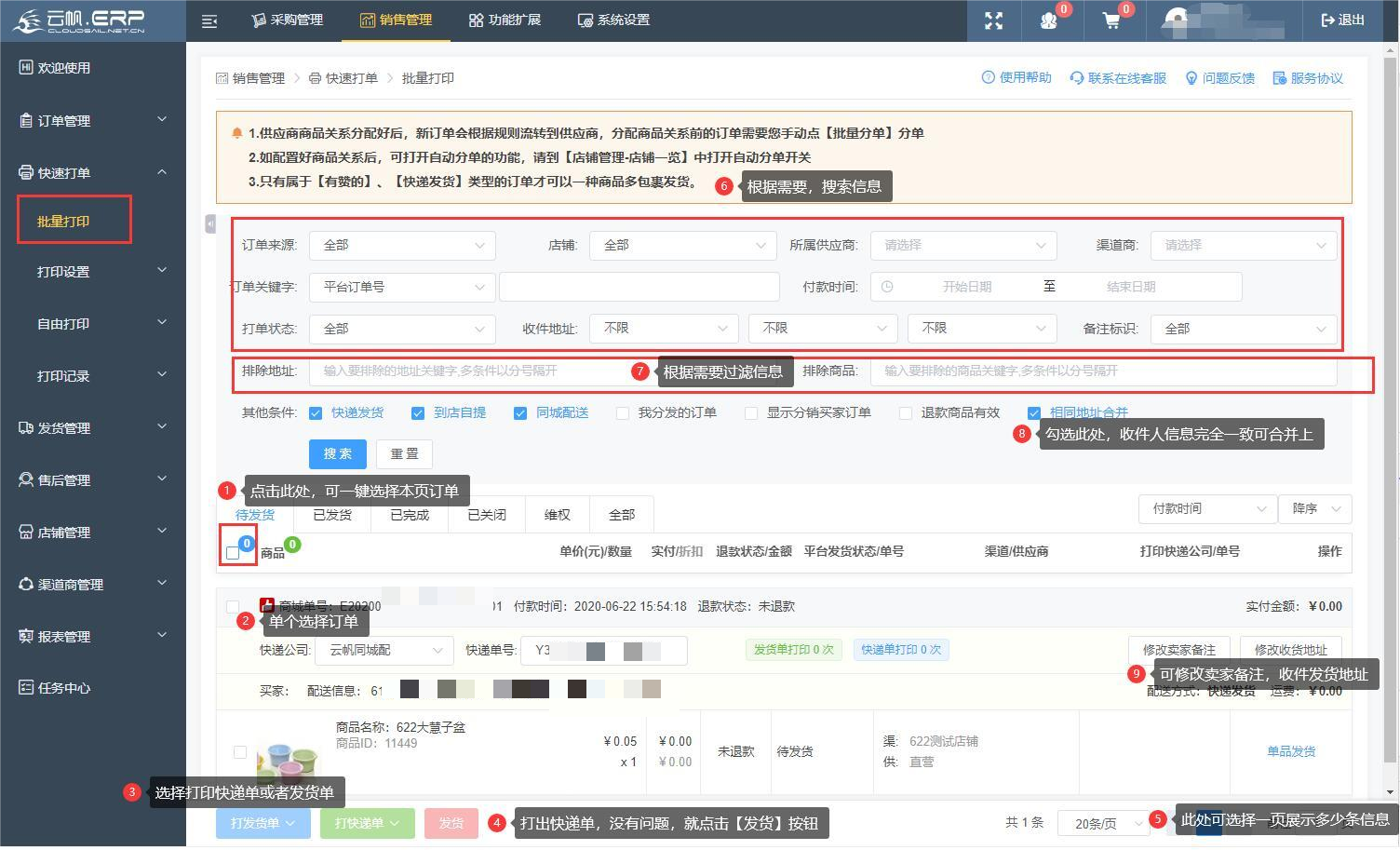
特别说明
1.需要确定快递账号是正确的,并且有可用单号。
2.绑定前查看控制面板的【设备和打印机】,是否可以看到自己要用的打印机,并能正常出测试页。若不能,请联系打印机工作人员安装打印机驱动/检查一下打印机。
3.打完一批订单,确定出纸跟选择的订单数是一致的没有问题,就可以点击【发货】按钮。
4.菜鸟面单的直营类型不展示单量,只需要确保千牛后台有单量,就可以去【打印设置】添加对应的模板,去打印即可。